Actions
Translations
Translations:Overview/7/pt-br
From LimeSurvey Manual
- Status do questionário: Existem quatro tipos de botões que você pode ver à esquerda na barra de ferramentas, dependendo do status do seu questionário:
 : É exibido se o questionário estiver inativo. Clique neste botão para ativar este questionário. Para ver o URL confira a caixa "URL do questionário" localizado na seção Resumo do questionário;
: É exibido se o questionário estiver inativo. Clique neste botão para ativar este questionário. Para ver o URL confira a caixa "URL do questionário" localizado na seção Resumo do questionário; : Aparece se o questionário estiver ativo. Clique neste botão se quiser interrompê-lo (não pode mais ser acessado pelos respondentes);
: Aparece se o questionário estiver ativo. Clique neste botão se quiser interrompê-lo (não pode mais ser acessado pelos respondentes);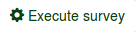 : Se o questionário estiver ativo, você pode clicar no botão Executar pesquisa para verificar e preencher a pesquisa. A diferença entre esta opção e Visualizar o questionário é que o último não armazena suas respostas enquanto o primeiro o faz;
: Se o questionário estiver ativo, você pode clicar no botão Executar pesquisa para verificar e preencher a pesquisa. A diferença entre esta opção e Visualizar o questionário é que o último não armazena suas respostas enquanto o primeiro o faz; : É exibido se o questionário expirou. Para reativá-lo, clique no botão para acessar as configurações de controle de publicação e acesso para alterar o início ou a data/hora de expiração do questionário.
: É exibido se o questionário expirou. Para reativá-lo, clique no botão para acessar as configurações de controle de publicação e acesso para alterar o início ou a data/hora de expiração do questionário.
- Preview survey: Permite que você pré-visualize o questionário. A seta verde aparece quando seu questionário é multi idioma. Clique em cada idioma para verificar separadamente as versões multi idiomas do seu questionário.
- Ferramentas: As seguintes funcionalidades podem ser acessadas no menu ferramentas:
- Apagar questionário: Use este botão se quiser excluir o questionário;
- Tradução rápida: Oferece acesso rápido ao menu de tradução. Por favor, note que é acessível apenas se o seu questionário for multi idioma - idiomas adicionais foram adicionados além do idioma base;
- Redefinir condições: Todas as condições do questionário serão removidos;
- Arquivo de lógica do questionário: Verifica a lógica do seu questionário. É utilizado quando recursos mais avançados são usados no questionário. Para mais detalhes, leia nossa seção wiki sobre lógica de pesquisa;
- Regenerar códigos de questões: Os usuários que têm permissão para editar perguntas podem alocar um ID único para qualquer pergunta do questionário. No entanto, se esses IDs diferirem muito (a numeração é muito confusa), a função Regenerar códigos de questões pode ser usada para renomear automaticamente as perguntas do questionário. A numeração pode ser:
- Direto: Se esta opção for usada, a cada questão será atribuído um código que corresponde à sua ordem na estrutura do questionário (por exemplo, Q00001, Q0002, etc.);
- Por grupo de questões: Se esta opção for escolhida, a cada questão será alocado um código que corresponde ao grupo ao qual cada uma delas pertence e sua ordem dentro daquele grupo de perguntas: (G1Q00001, G1Q00002, G2Q00001, etc.).
- Display/Export: Para uma descrição abrangente desta funcionalidade, verifique nossa página wiki em funcionalidade de exportação do LimeSurvey;
- Participantes do questionário: É usado quando você gostaria de convidar um grupo de pessoas para responder ao seu questionário e garantir que cada pessoa participe apenas uma vez. Para mais detalhes, verifique a página wiki Participantes do questionário;
- Registros: Oferece ao administrador do questionário acesso a menus que permitem que ele veja as respostas armazenadas, insira novos dados, exportar ou importar respostas e visualizar as respostas parcialmente salvas, mas não enviadas. Ao clicar na seta, três opções aparecerão:
- Respostas & Estatísticas: Exibe um resumo de todas as respostas e respondentes do questionário;
- Tela de entrada de dados: Permite ao administrador do questionário inserir novos dados em suas tabelas de respostas. É uma função útil quando você primeiro registra as respostas dos participantes do questionário offline e, em seguida, deseja analisar suas respostas através das funcionalidades fornecidas pelo LimeSurvey;
- Respostas parciais (salvas): Exibe respostas parcialmente salvas (mas não enviadas).
 : É exibido se o questionário estiver inativo. Clique neste botão para ativar este questionário. Para ver o URL confira a caixa "URL do questionário" localizado na seção Resumo do questionário;
: É exibido se o questionário estiver inativo. Clique neste botão para ativar este questionário. Para ver o URL confira a caixa "URL do questionário" localizado na seção Resumo do questionário; : Aparece se o questionário estiver ativo. Clique neste botão se quiser interrompê-lo (não pode mais ser acessado pelos respondentes);
: Aparece se o questionário estiver ativo. Clique neste botão se quiser interrompê-lo (não pode mais ser acessado pelos respondentes);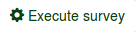 : Se o questionário estiver ativo, você pode clicar no botão Executar pesquisa para verificar e preencher a pesquisa. A diferença entre esta opção e Visualizar o questionário é que o último não armazena suas respostas enquanto o primeiro o faz;
: Se o questionário estiver ativo, você pode clicar no botão Executar pesquisa para verificar e preencher a pesquisa. A diferença entre esta opção e Visualizar o questionário é que o último não armazena suas respostas enquanto o primeiro o faz; : É exibido se o questionário expirou. Para reativá-lo, clique no botão para acessar as configurações de controle de publicação e acesso para alterar o início ou a data/hora de expiração do questionário.
: É exibido se o questionário expirou. Para reativá-lo, clique no botão para acessar as configurações de controle de publicação e acesso para alterar o início ou a data/hora de expiração do questionário.